烘焙系统
烘焙系统是通过计算引擎场景中所有光源对物体的影响最终生成光照贴图并在场景中应用的过程,该系统的目的是减少实时光源的运算,从而提高场景运行效率。
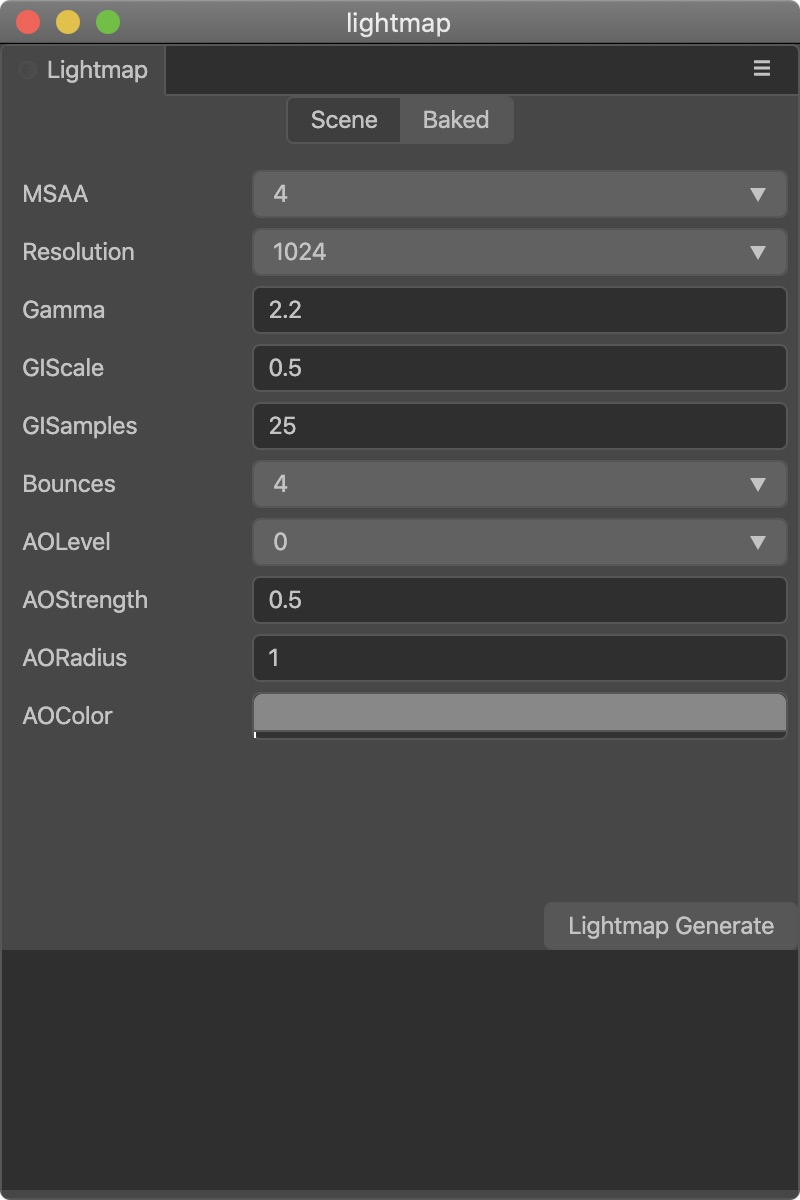
创建
开启烘焙系统需要三个步骤:
在顶部菜单栏
Project(项目)中单击该菜单按钮,在弹出菜单栏中单击Lightmap(光照贴图)按钮,弹出lightmap面板。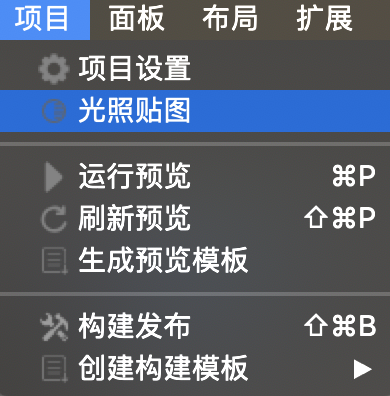
在烘焙前需要在编辑器中设置光源组件的
Bakeable属性为true(注意:目前只支持一个主方向光源)。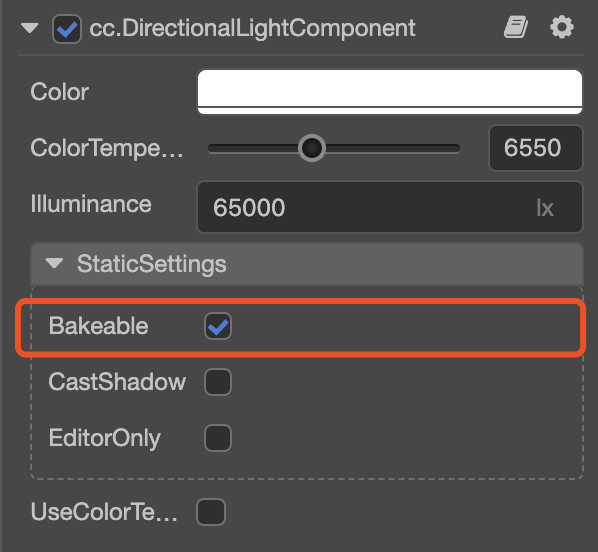
在弹出的lightmap面板中,设置好对应参数后可点击
Lightmap Generate(生成光照贴图)按钮,选择对应存储文件夹即可生成光照贴图(注意:存储文件夹一定要在assets下才可生效)。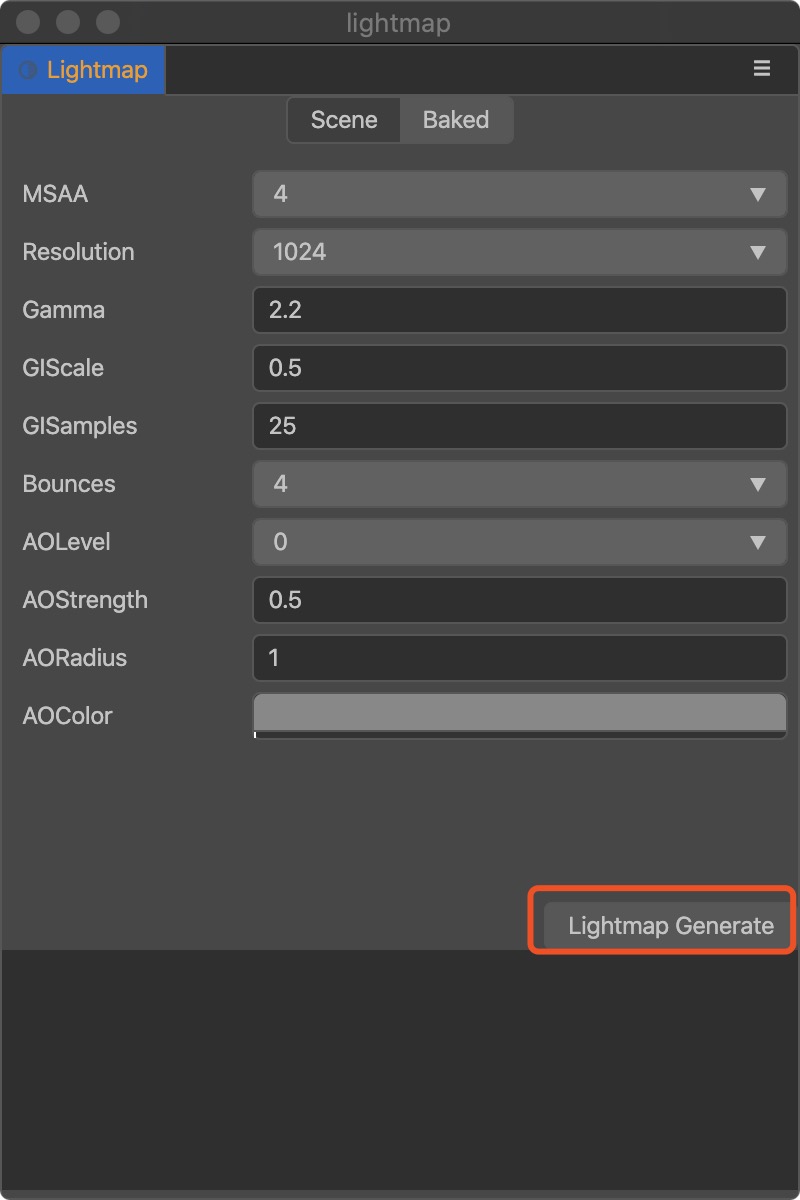
使用
生成烘焙贴图过程中会有生成的进度提示,生成后可在lightmap面板中的->Baked tab中查看。
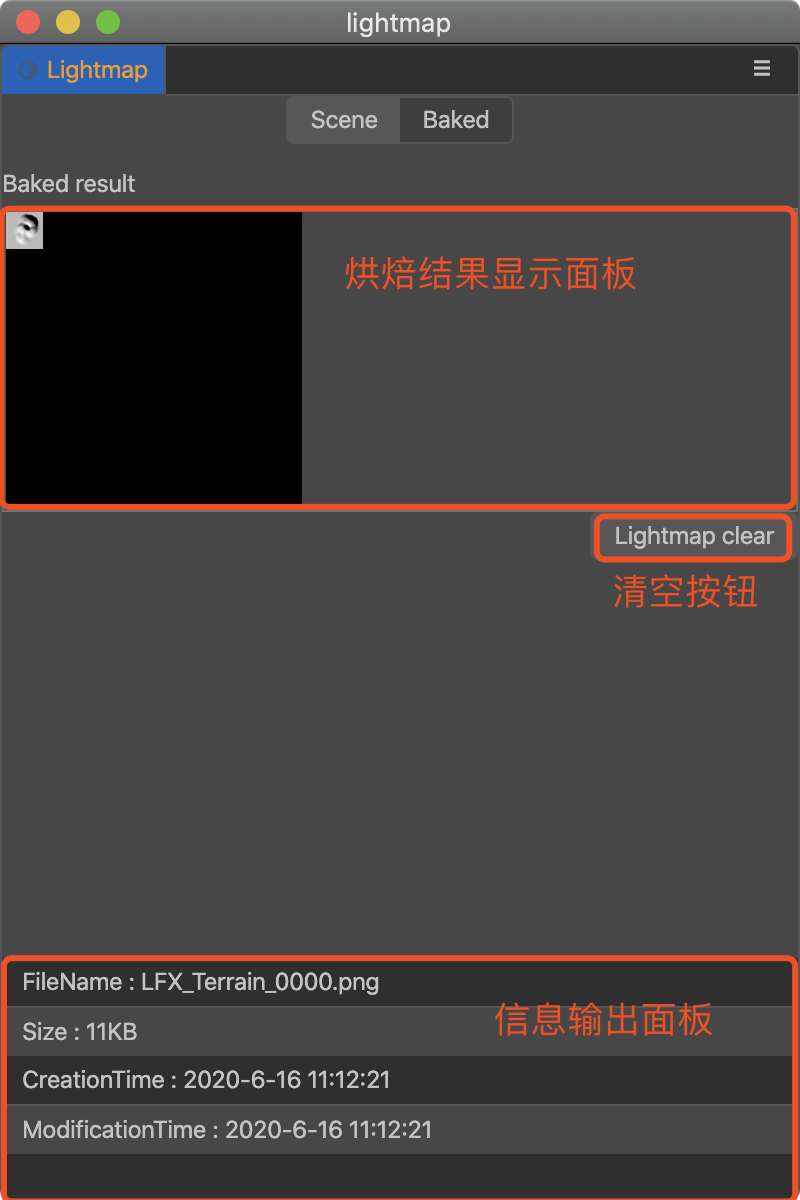
其中Baked result(烘焙结果显示面板)显示了烘焙后的lightmap贴图, Lightmap clear(清空按钮)可以删除烘焙的生成结果,信息输出面板显示了每张烘焙图片的信息(文件名,大小等)。
(注意: v1.1中只支持地形lightmap,在v1.1.1版本后也支持了模型的lightmap,但是模型在开启lightmap前,需要模型中包含两套uv,第二套uv用来access lightmap,同时材质也需要勾选 lightmap选项才能应用模型烘焙后的阴影信息。)
编辑
烘焙过程是根据面板设置的各个参数来计算生成的结果,如下图:
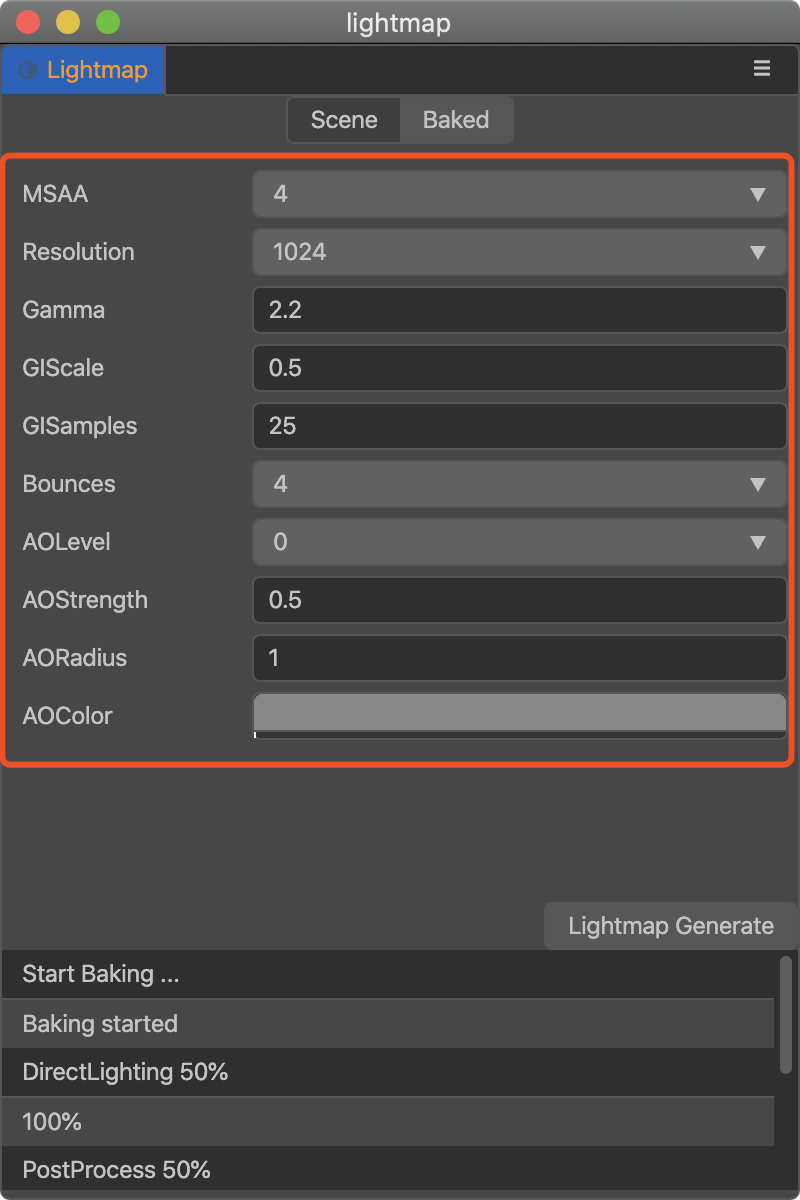
下表描述了各个参数的具体含义。 参数| 描述 ---|--- MSAA | 多重采样: 有以下值(1, 2, 4, 8) Resolution | 烘培贴图大小: 有以下值(128, 256, 512, 1024, 2048) Gamma | Gamma 矫正值 GIScale | 全局光照缩放系数 GISamples | 全局光照采样系数 AOLevel | AO级别 AOStrength | AO强度 AORadius | AO半径 AOColor | AO颜色